아이폰 단체문자 앱 없이 보내기 발송하는 법

안녕하세요 it 블로거 잼스키입니다. 아직은 문자보단 카카오톡으로 메신저를 발송하는데요. 단체 문자를 보낼 수 있는 방법은 카카오톡에는 아직 없습니다. 단체방으로 초대해 메시지를 보내는 방법 말고는 개개인에게 보내는 방법은 아이폰 단체 문자로 발송하는 법뿐입니다. 그래서 오늘은 쉽고 간단하게 아이폰으로 단체 문자 보내는 방법에 대해 알아보겠습니다.

아이폰 단체 문자 보내기
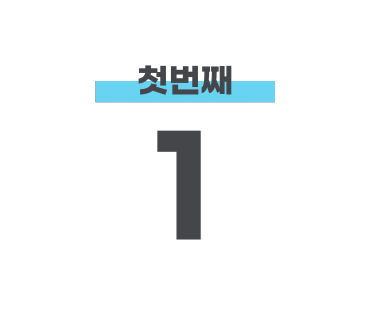
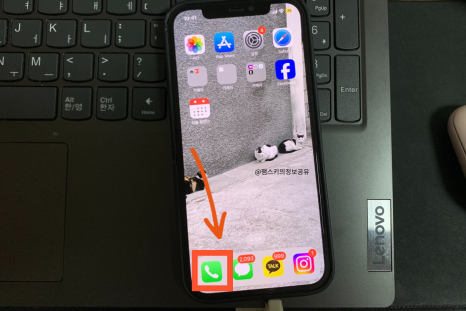
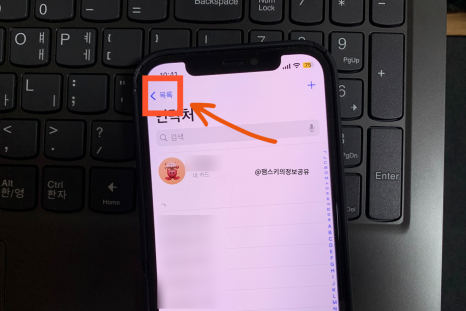
1. 우선 바탕화면에 있는 [통화] 앱을 들어가주세요. 그리고 좌측 상단에 있는 [목록]을 눌러주세요. 여기서 한 가지 주의할 점은 단체 문자를 보내려면 내 전화번호부에 저장이 되어있어야 합니다.
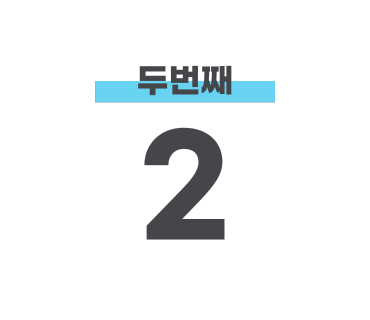
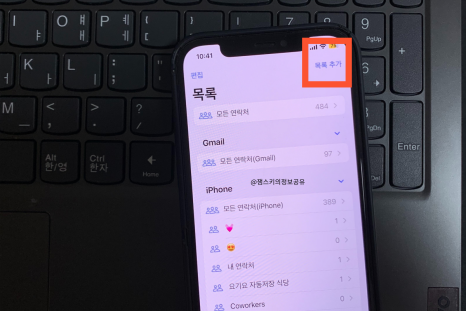
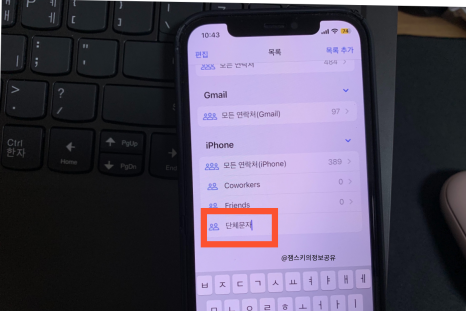
2. 단체 문자를 보내기 위해 [목록 추가]를 하셔서 한 그룹에 묶어야 합니다.
[목록 추가]를 하셔서 그룹 이름은 보기 쉽게 정하시면 됩니다.
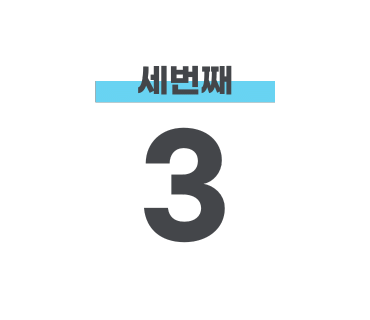
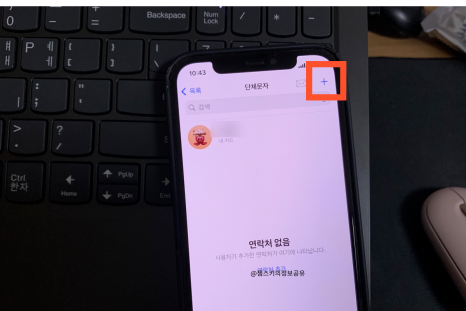
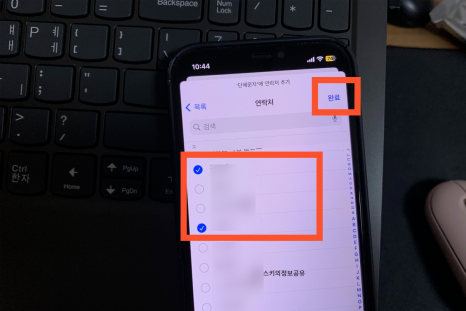
3. 생성한 그룹을 클릭해서 들어가주신 후, 우측 상단에 [ + ] 을 눌러주세요. 그리고 연락처에 저장된 사람들 중에 단체 문자를 보내고 싶은 사람들을 선택해 주시고, 우측 상단에 [완료]를 눌러주세요.
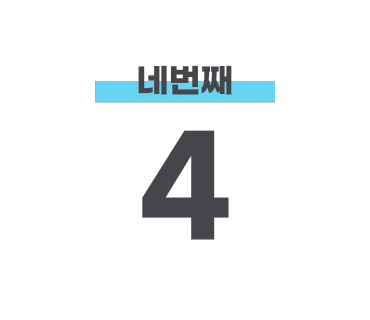
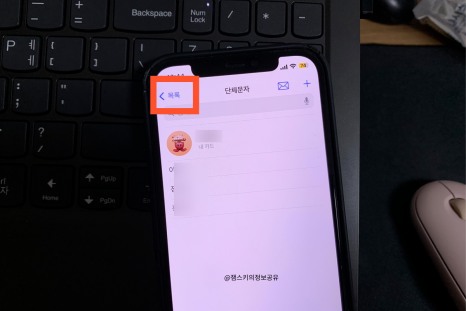
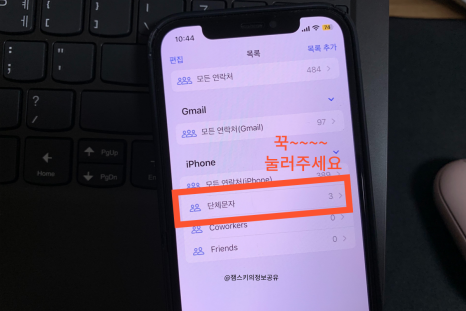
4. 다시 [목록]을 눌러서, 방금 생성한 단체 문자 보낼 그룹을 찾아서 [꾹~ 눌러주세요]
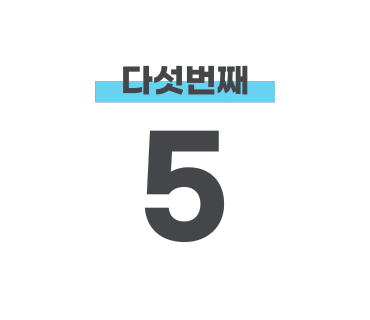
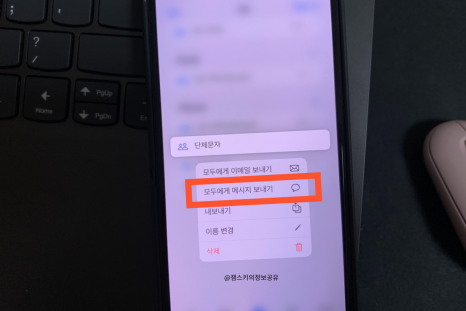

5. 꾹 누르면 5가지 옵션이 나오는데요. 여기서 2번째에 있는 [모두에게 메시지 보내기]를 눌러주세요. 그러면 받는 사람에 아까 단체 문자를 보내기 위해 저장한 사람들이 추가가 되어있고 텍스트를 입력해 보내시면 됩니다.
다른 옵션을 보시면 이메일도 보낼 수 있습니다. 유용하게 사용해 보시면 될 거 같습니다.
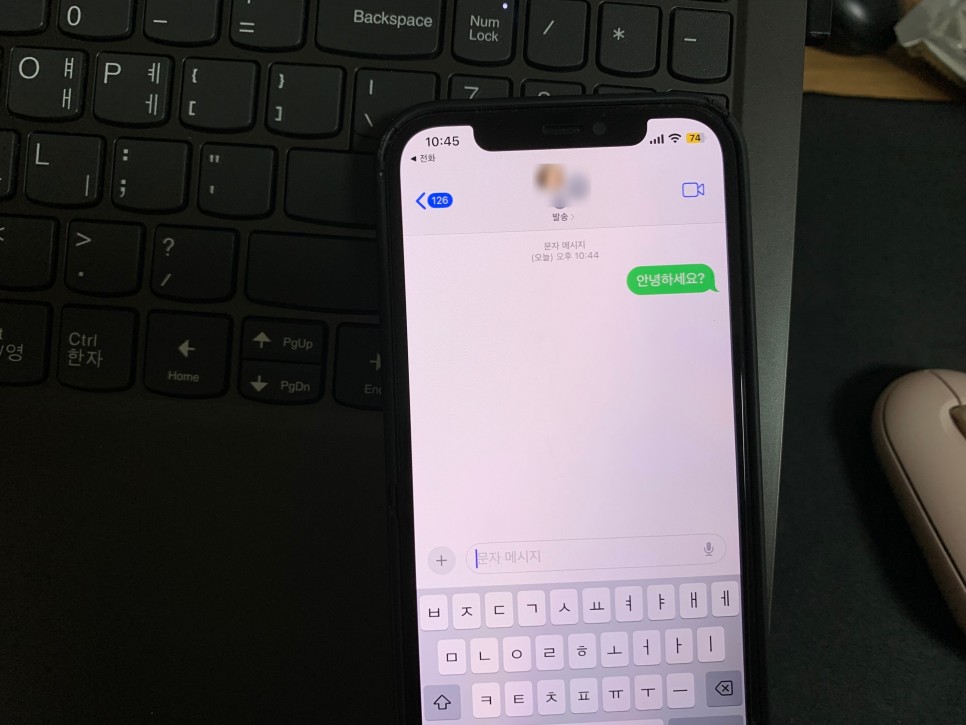
이렇게 여러 사람에게 문자를 보내보았는데요. 카카오톡에는 없는 기능이라 문자를 선호하시는 분들에게는 좋은 방법인 것 같아요.
오늘은 아이폰 단체 문자 보내기 발송 방법에 대해 알아보았는데요. 아직은 문자가 더 좋으신 분들이나 개개인에게 보내고 싶은 분들은 본문을 참고하여 단체 문자를 한번 보내보시길 바랍니다.
